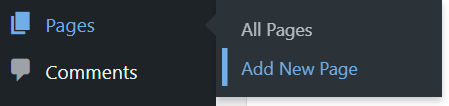WordPress 中的小工具(Widgets)是丰富侧边栏内容的重要方式。通过这些模块,添加搜索框、分类、热门文章等,让侧边栏真正为访问者 提供实用信息和操作入口 。增强功能、整理内容结构,或只是单纯想把标题改得更符合网站的风格,应用管理侧边栏中的小工具是非常关键的。
本篇文章会逐步讲解如何添加、移除或调整侧边栏中的小工具,整理出更有条理、更符合网站定位的页面布局。
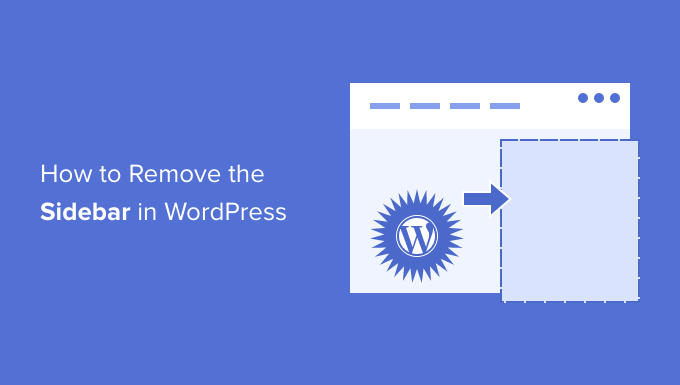
一、什么是 WordPress 小工具?
小工具(Widgets)是一种可拖拽的模块,用于把特定功能展示在网站的 侧边栏(Sidebar) 或 页脚(Footer) 区域。常见的默认小工具包括:
- 搜索框
- 分类列表
- 最新文章
- 导航菜单
- 标签
大多数主题会在后台注册多个 Widget 区域(也称为“小工具区域”),例如 侧边栏、页脚上方、页脚底部 等。
二、如何添加小工具到侧边栏
你可以通过下面的方式添加新的小工具:区块小工具方式。
区块小工具界面( 新版 WordPress )
- 后台 → 外观 > 小工具
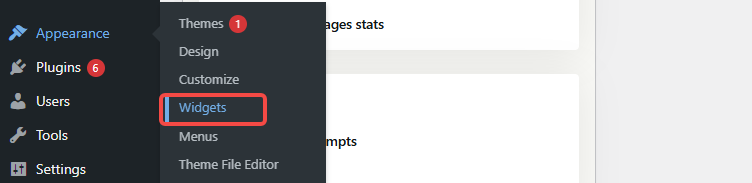
- 点击“侧边栏”区域,进入区块编辑模式
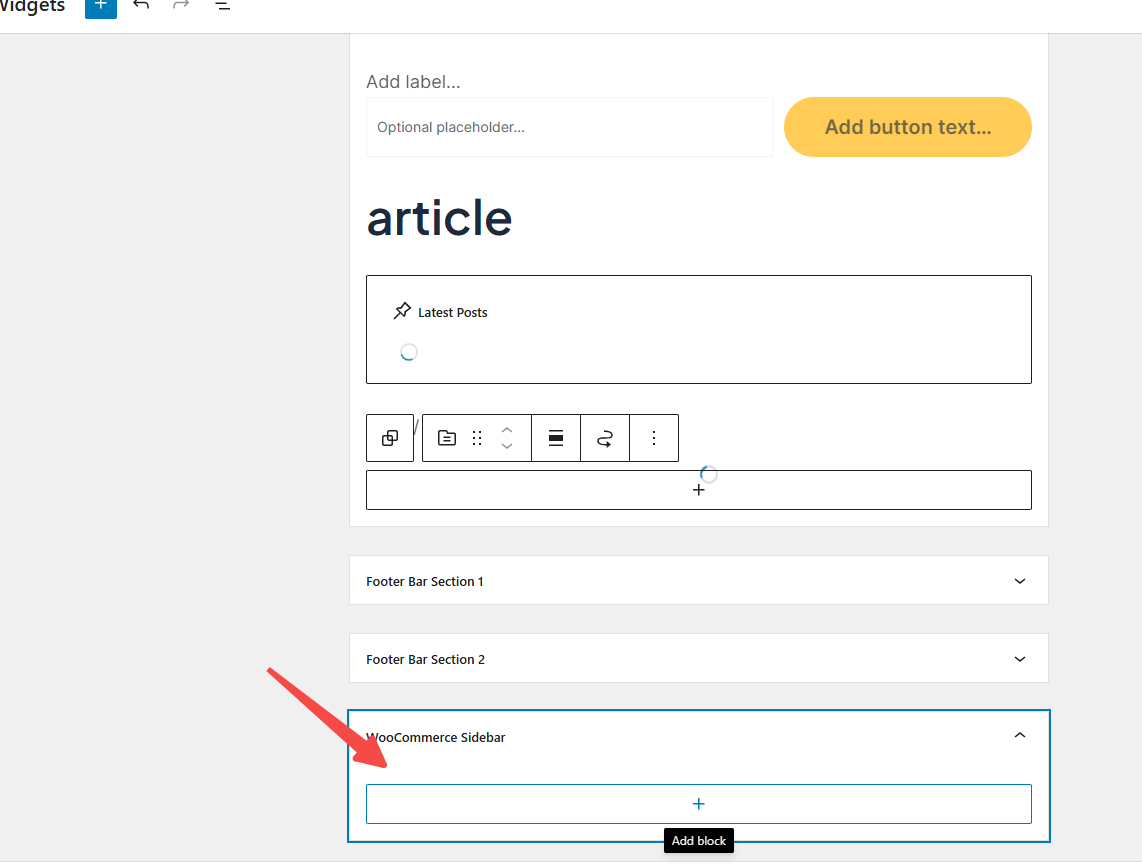
- 点击“+”添加区块,选择你想要的功能块(例如“导航菜单”)
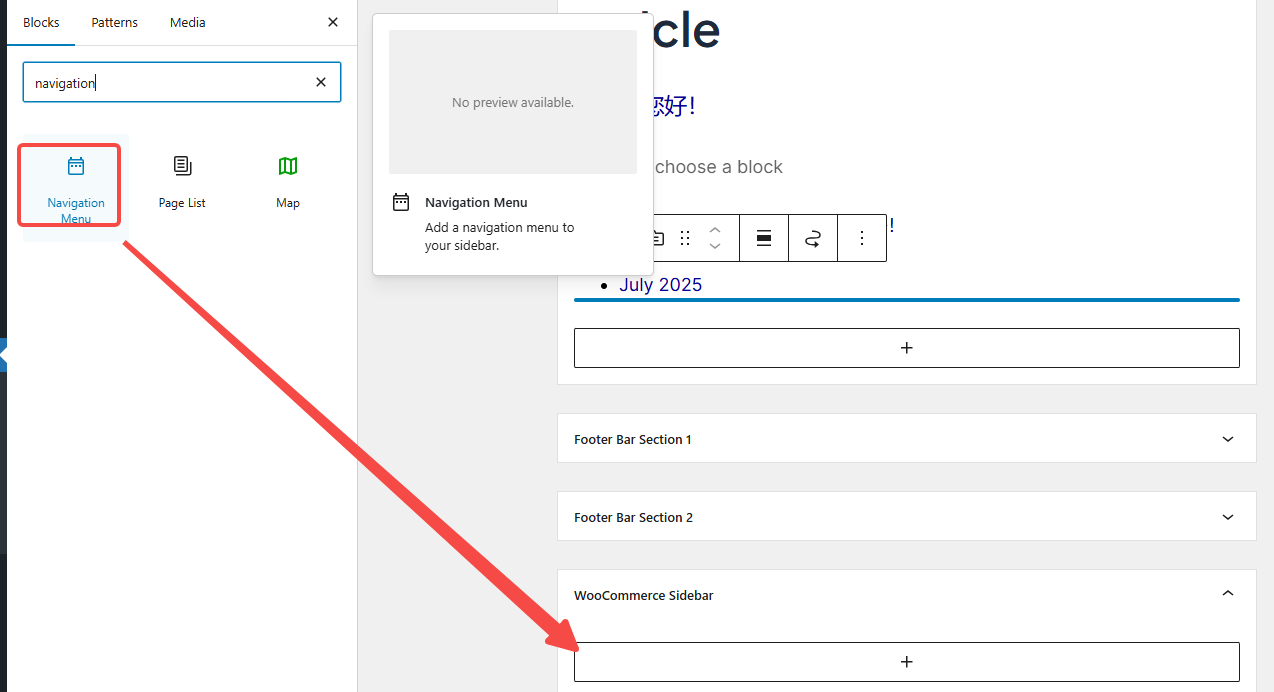
- 自定义标题、样式并保存
三、如何删除侧边栏中的小工具
当你不再需要某个功能时,可以轻松把它从侧边栏移除。
区块编辑方式:
- 在小工具区块编辑器中,选中要删除的区块
- 点击右上角的三个点菜单
⋮,选择“删除”就行
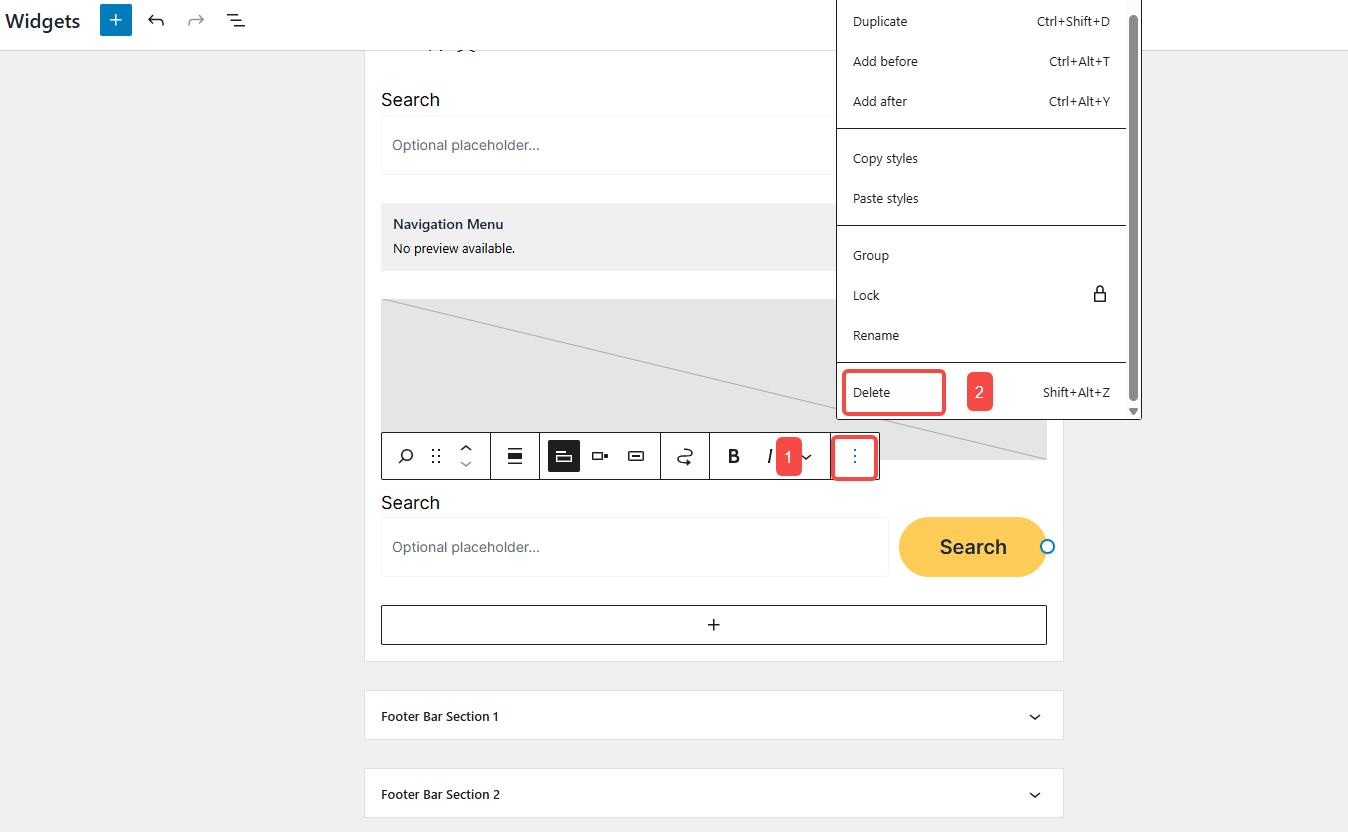
四、如何重命名侧边栏小工具的标题
有时你希望把默认标题(如“Recent Posts”)更换为更贴合品牌语言的词语,如“最新推荐”或“文章精选”。
步骤如下:
- 进入
外观 > 小工具 - 找到已添加的模块,点击展开设置
- 在“标题”字段输入你希望显示的新标题
- 例如将“近期文章”改为“文章精选”
- 点击保存,刷新前台页面查看效果
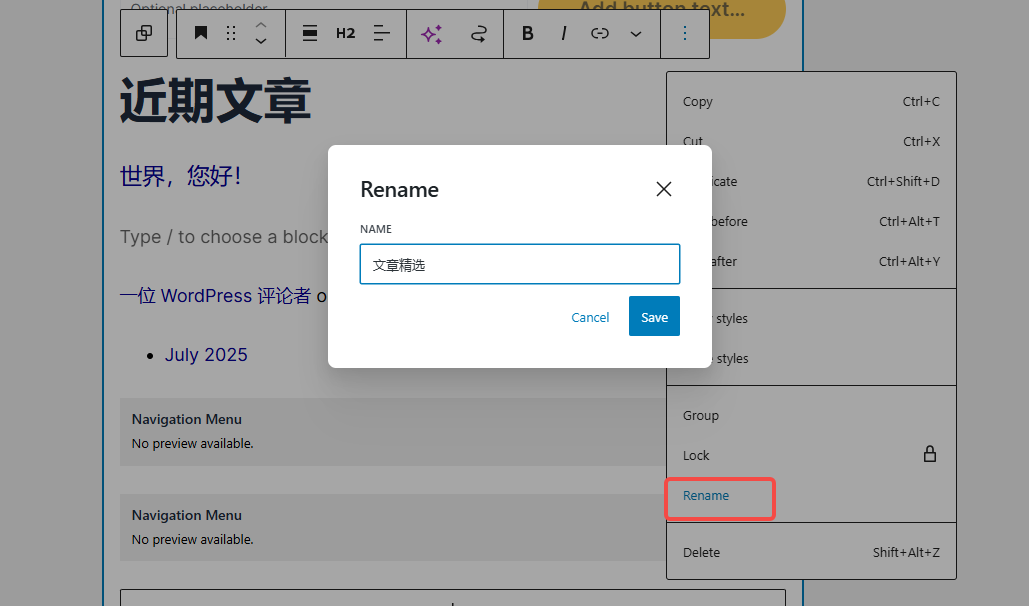
五、找不到侧边栏?可能是以下原因:
- 当前使用的 主题不支持侧边栏
- 页面模板为“ 全宽 ”或“ 无侧边栏 ”布局
- 你正在编辑的页面 没有启用侧边栏区域
可以切换到支持侧边栏的主题(如 Astra、GeneratePress),或手动启用支持区域。
六、总结
WordPress 的小工具管理起来非常方便。添加搜索框、放置广告,或是整理侧边栏的展示内容,都可以有效提升网站的功能性和整体观感。合理地添加、删除或修改这些模块,可以让访客浏览得更顺畅,也让页面看起来更专业有条理。
了解 宝藏号 的更多信息订阅后即可通过电子邮件收到最新文章。 © 版权声明 文章版权归作者所有,未经允许请勿转载。 相关文章 暂无评论... |
|---|